win10怎么打开计算机管理
发布时间:2017-03-19 10:33
相关话题
Win10系统计算机管理可用来管理本地或远程计算机,是Windows系统上一个重要的功能。里面包括很多系统和磁盘的管理工具,方便管理操作。之前win7/xp系统用户直接点击计算机图标便可进入管理窗口了,升级安装win10系统后很多新手用户对系统操作界面不熟,不知道如何打开计算机管理窗口,下面小编就教你win10怎么打开计算机管理。
win10打开计算机管理的方法:
使用快捷键“windows+r”打开运行指令框。

在输入框中输入compmgmt.msc,回车确定。

打开我们的计算机管理。
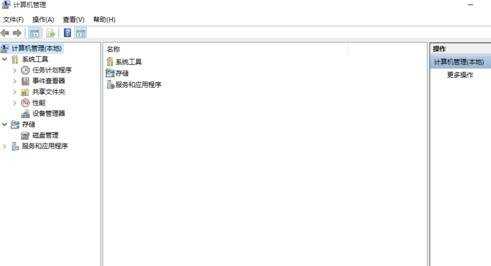
找到我们任务栏中的搜索框。

输入计算机管理,点击即可打开。
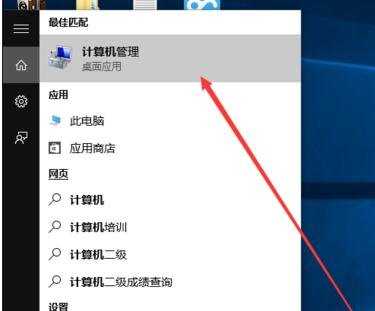
右键点击windows图标。

选择计算机管理。
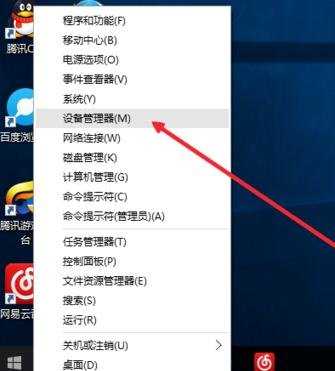
打开我们的计算机管理界面。

win10怎么打开计算机管理相关文章:
1.Win10如何打开服务管理器
2.打开Win10管理工具的方法
3.Win10系统如何打开磁盘管理
4.Win10怎么设置用资源管理器打开这台电脑的快捷方式
5.Win10怎么用WIN+E打开此电脑
6.Win10系统如何查看开机用时

win10怎么打开计算机管理的评论条评论